在处理excel表格时,根据数据填充颜色能让数据更加直观清晰,便于分析和查看。以下从多个维度介绍其操作方法。
一、按单一条件填充颜色
比如要将成绩大于90分的单元格填充为绿色。选中成绩列数据区域,点击“开始”选项卡中的“条件格式”,选择“突出显示单元格规则”,再选“大于”。在弹出的对话框中输入90,设置为绿色填充,点击“确定”,所有大于90分的成绩单元格就会被绿色填充。
二、按多个条件填充颜色
若要将成绩大于90分且为男生的单元格填充为蓝色。先选中数据区域,点击“条件格式”,选择“新建规则”。在“使用公式确定要设置格式的单元格”中输入公式:=and(b2>90,c2="男生")(假设成绩在b列,性别在c列),然后点击“格式”按钮,设置为蓝色填充,确定即可。
三、根据数据区间填充颜色
把成绩按照不同区间填充不同颜色。选中成绩列,点击“条件格式”,选择“新建规则”,使用“图标集”规则。比如设置三个区间,0 - 60分为红色向下箭头,61 - 80分为黄色横向箭头,81 - 100分为绿色向上箭头。通过这种方式,能快速区分不同成绩区间的数据。
四、自定义规则填充颜色
对于一些特殊的数据条件,可自定义规则。还是选中数据区域,点击“条件格式”,选择“新建规则”,在“使用公式确定要设置格式的单元格”中输入自定义公式,如=mod(row(),2)=0(表示隔行填充颜色),再设置好填充颜色等格式即可。

掌握了这些根据数据填充颜色的方法,能大大提高excel表格数据处理的效率和准确性,让数据呈现更加一目了然。

在日常工作中,excel数据的安全性至关重要。为了保护重要信息不被他人随意访问和修改,设置密码是一个有效的手段。以下为大家详细介绍excel设置密码的方法。首先,打开需要设置密码的excel文件。然后点击“文件”选项卡。在弹出的菜单中,选择“信息”。此时在右侧

excel2013是一款功能强大的电子表格软件,其基本数学计算功能为用户处理数据提供了极大的便利。简单运算1.加法:在需要计算加法的单元格中输入“=a1+b1”(假设a1和b1为参与运算的单元格),然后按下回车键,即可快速得出两数之和。2.减法:类似地,输入“
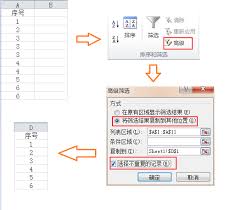
在处理excel数据时,筛选功能无疑是一把强大的“利器”,能帮我们迅速从海量数据中精准捞出所需信息。下面就来看看这4个超实用的筛选技巧,让你在数据海洋中畅游无阻!简单条件筛选这是筛选的基础操作。比如你有一份员工信息表,想找出某个部门的员工。只需选中数据区域,点
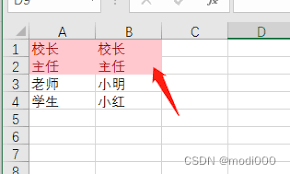
在处理excel数据时,经常会遇到需要找出重复人名并提取的情况。掌握有效的文本重复项筛选方案,能大大提高工作效率。利用条件格式标记重复项首先,可以通过条件格式来快速标记出重复的人名。选中要检查的人名所在列,点击“开始”选项卡中的“条件格式”,选择“突出显示单元
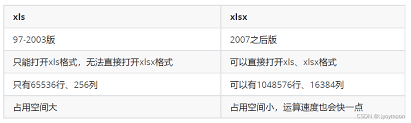
excel作为一款广泛使用的电子表格软件,其数据存储格式有着独特的特点。二进制格式(.xlsx等)现代excel默认的文件格式是基于xml的二进制格式,如.xlsx。这种格式具有高效的存储性能。它将数据以一种紧凑的二进制结构保存,能快速读写大量数据。工作表中的

在日常的数据处理工作中,excel是一款极为强大且常用的工具。其中,横列自动求和以及行方向自动汇总设置功能,能极大地提高我们的数据处理效率。横列自动求和当面对大量数据时,手动逐个相加横列数据会耗费大量时间且容易出错。而利用excel的自动求和功能就能轻松解决这